
در این مطلب روش عیب یابی سایت وردپرسی در صورت کند شدن را به دو روش استفاده از wp_debug و استفاده از افزونه Debug Bar آموزش میدهیم.
وردپرس یکی از محبوبترین سیستمهای مدیریت محتوا است؛ اما متاسفانه بعد از مدتی کند میشود و سرعت سایت کم میشود. این کند شدن میتواند به دلایل مختلفی مانند مشکل در کدنویسی قالب، استفاده از افزونههای زیاد و… رخ دهد.
قطعا برای رفع این مشکل ابتدا باید دلیل آن را پیدا کنیم. خوشبختانه با استفاده از افزونههای مختلف و با استفاده از قابلیت Debug در وردپرس میتوان دلایل کند شدن سایت را پیدا کرد. در این مطلب عیب یابی سایت وردپرسی در صورت کند شدن را بررسی میکنیم.
۱- عیب یابی سایت وردپرسی با Wp_debug وردپرس
یکی از راههای عیب یابی سایت وردپرسی استفاده از قابلیت wp_debug در خود وردپرس است. با فعال کردن این گزینه، تمام خطاهای موجود در سایت در صفحه پیشخوان وردپرس به همراه نوع خطا و مسیر دقیق خطا برای شما نمایش داده میشود. در صورت کند شدن سایت با استفاده از کدهای زیر در فایل wp-config.php این قابلیت را فعال کنید و بعد از اتمام کار خود آن را غیر فعال کنید.
کد فعالسازی:
define (‘WP_DEBUG_DISPLAY’ , true) m
کد غیرفعالسازی:
define (‘WP_DEBUG_DISPLAY’ , false) n
۲- عیب یابی سایت وردپرسی با افزونه
ابتدا افزونه Debug Bar و افزونه Debug Bar Slow Actions را دانلود و نصب کنید. وارد هاست خود شوید و روی گزینه File Manager کلیک کنید.

حالا وارد مسیر public_html شده و به مسیری که وردپرس را نصب کردید مراجعه کنید. روی فایل wp-config.php کلیک راست کنید و گزینه Edit را انتخاب کنید تا به صفحه ویرایش فایل بروید و بتوانید کدهای زیر را به فایل کانفیگ وردپرس اضافه کنید.

کدهای بالا را باید در بخش define فایل یعنی دقیقا قبل از خط /* That’s all, stop editing! Happy blogging. */ قرار دهید. در آخر فایل را ذخیره کنید تا دیباگ وردپرس و سایر حالتهای عیب یابی سایت وردپرسی فعال شود.
بعد از ذخیره فایل، منویی با نام Debug در نوار ابزار پیشخوان وردپرس اضافه می شود و با کلیک روی این گزینه اطلاعات مربوط به اشکالات سایت به شما نمایش داده میشود.

در صورتی که هر گونه خطای PHP یا اعلان جدید برای شما وجود داشته باشد، دکمه Debug که در تصویر بالا مشاهده میکنید، نارنجی رنگ میشود و برای مشاهده خطاها میتوانید روی ستون Notices / warnings کلیک کنید.
برای بررسی علت کند شدن سایت وردپرسی باید به بخش Slow Actions مراجعه کنید. در این بخش ۱۰۰ مورد از آخرین موارد درخواستهای ارسالی و دریافتی در وردپرس بررسی میشوند و به ترتیب بر اساس کند بودن به شما نمایش داده میشوند. با بررسی این موارد میتوانید بخشهای کند سایت خود را شناسایی کنید.

با کلیک روی هر کدام از این گزینهها میتوانید موارد مختلفی مانند تعداد کلی فراخوانی دستورات، زمان فراخوانی بر حسب میلی ثانیه و… را مانند تصویر زیر مشاهده کنید.

بعد از شناسایی مشکلات باید اقدامات لازم برای رفع آنها را انجام دهید تا سرعت سایت دوباره زیاد شود.
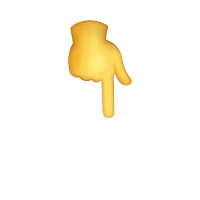
برای خرید پرینتر و لوازم جانبی مورد نظر خود میتوانید به فروشگاه اینترنتی دیجی کارتریج رجوع کنید.
شماره تماس : 02188912035
ساعات کاری: شنبه تا چهارشنبه ۹ صبح الی ۸ شب و پنجشنبه ها از ۹ صبح الی ۳ عصر
آدرس سایت ما : digicartridge


دیدگاهتان را بنویسید